Pulse el botón del menú principal y gire el dial hasta el menú Settings (Configuración). Presione el dial para seleccionar.

Baje con el dial hasta Networking (Redes) y selecciónelo.

Pulse la tecla multifunción para abrir la configuración Wi-Fi. Si el módulo se va a usar para conectarse a un router inalámbrico, seleccione la casilla de verificación Network. Aparecerá una lista de redes disponibles, junto con su estado de seguridad y la intensidad relativa de la señal recibida (RSSI). Se recomienda una RSSI de al menos 70 para comunicaciones fiables.

Use el dial para desplazarse hasta la red que se utilizará para la conexión del programador y haga clic para seleccionarla.
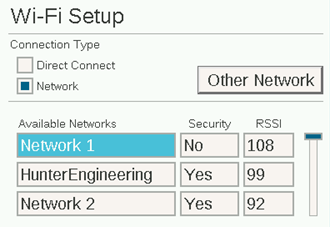
Cuando seleccione la red, aparecerá la pantalla de teclado. Use el teclado para escribir la contraseña del router. Muchas contraseñas distinguen entre mayúsculas y minúsculas, así que utilice la tecla de función "Bloq Mayús" para activar o desactivar las mayúsculas según sea necesario.
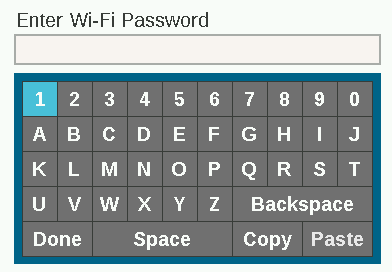
Cuando la contraseña esté completa, marque Done en el teclado y selecciónela.
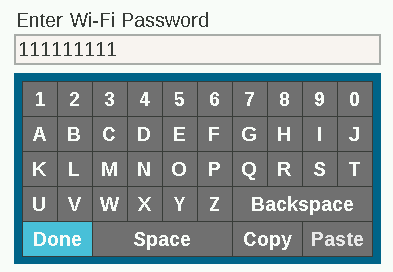
En la pantalla aparecerá "Wi-Fi: Connecting ..." mientras se conecta. Cuando se haya establecido la conexión, en la pantalla aparecerá "Connected to Router" (Conectado al router) y la red a la que se ha conectado, así como la dirección IP que se le ha asignado.

El módulo ya está listo para conectarse al software. Utilice un ordenador conectado a Internet o un dispositivo móvil para visitar el sitio de Centralus.
¿Aún necesita ayuda? Estamos aquí.
Díganos en qué necesita ayuda y encontraremos la mejor solución para usted.

